Kā noņemt noņemamos diskus no navigācijas rūts operētājsistēmā Windows 11
Lūk, kā varat noņemt noņemamos diskus no Windows 11 File Explorer navigācijas rūts. Pēc noklusējuma tas parāda ierakstus šajā datorā un dublētās ikonas kreisajā pusē atsevišķiem noņemamiem diskdziņiem, kas savienoti ar jūsu ierīci.
Reklāma
Šī darbība ir noklusējuma darbība kopš operētājsistēmas Windows 10. Microsoft lika rādīt visas pievienotās ārējās atmiņas ierīces tieši kreisajā rūtī.
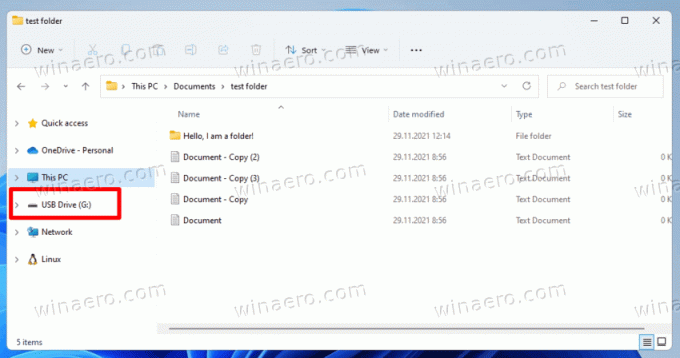
No vienas puses, jūs varat tiem piekļūt ar vienu klikšķi. Lai atvērtu diska saturu, jums nav jāapmeklē šī datora atrašanās vieta. Viss, kas jums jādara, ir atvērt programmu File Explorer.
No otras puses, tas pievieno papildu ikonas navigācijas rūtī, it īpaši, ja tā ir izvērsta. Daži lietotāji vienkārši dod priekšroku klasiskajam diska izskata veidam, kad tie ir norādīti mapē Šis dators. Par laimi, ir viegli paslēpt noņemamās atmiņas ierīces no Windows 11 File Explorer navigācijas rūts.
Lai operētājsistēmā Windows 11 navigācijas rūtī paslēptu noņemamos diskus, rīkojieties šādi.
Noņemiet noņemamos diskus no navigācijas rūts operētājsistēmā Windows 11
- Atvērt Reģistra redaktors nospiežot Uzvarēt + R un rakstīt
regeditlodziņā Palaist. - Pārejiet uz šo taustiņu:
HKEY_LOCAL_MACHINE\SOFTWARE\Microsoft\Windows\CurrentVersion\Explorer\Desktop\NameSpace\DelegateFolders\{F5FB2C77-0E2F-4A16-A381-3E560C68BC83}.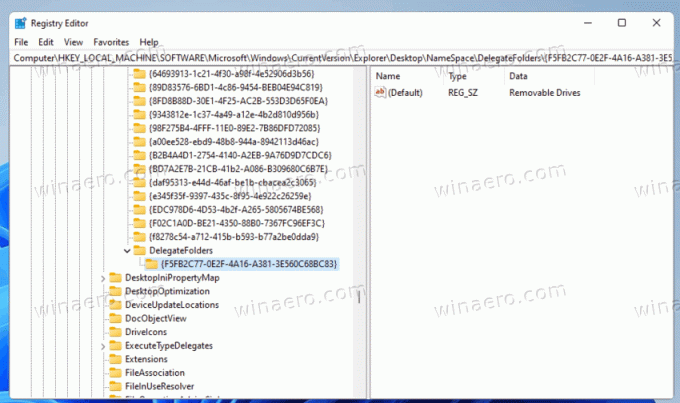
- Tagad pārdēvējiet
{F5FB2C77-0E2F-4A16-A381-3E560C68BC83}apakšatslēga. Vienkārši pievienojiet defisi "-" pirms vai pēc nosaukuma.
- Visbeidzot, aizveriet visus File Explorer logus, lai izmaiņas stātos spēkā.
Tu esi pabeidzis! Noņemamie diskdziņi pazudīs no File Explorer navigācijas rūts.
Lai navigācijas rūtī atjaunotu noņemamos diskus, pārdēvējiet minēto apakšatslēgu no -{F5FB2C77-0E2F-4A16-A381-3E560C68BC83} atpakaļ uz {F5FB2C77-0E2F-4A16-A381-3E560C68BC83}.
Padoms: tā vietā, lai pārdēvētu GUID atslēgu, varat to vienkārši izdzēst. Bet pēc tam tas būs atkārtoti jāizveido manuāli, lai atsauktu izmaiņas.
Visbeidzot, šeit ir dažas iespējas, kā ietaupīt laiku.
Lietošanai gatavi REG faili
Pirmkārt, varat lejupielādēt šādus REG failus, lai pievienotu vai noņemtu ārējos diskus no File Explorer navigācijas rūts operētājsistēmā Windows 11.
Lejupielādējiet ZIP arhīvu izmantojot šo saitiun izvelciet tā saturu jebkurā jūsu izvēlētā mapē. Veiciet dubultklikšķi uz faila Remove_removable_drives_from_navigation_pane.reg lai uzreiz paslēptu diskus. Apstipriniet UAC uzvedni un atkārtoti atveriet File Explorer, un tas ir gatavs.
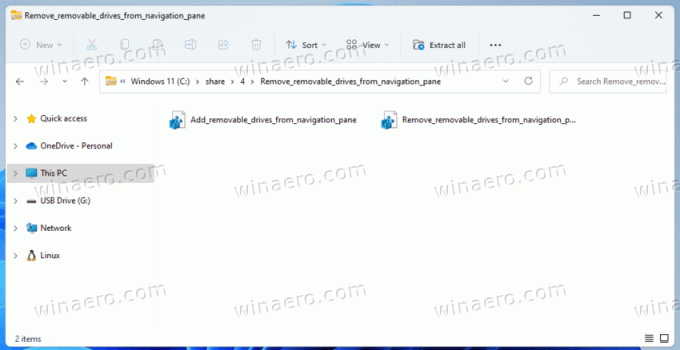
Atcelšanas pielāgošana, Add_removable_drives_from_navigation_pane.reg, ir pieejams arī jūsu lejupielādētajā arhīvā.
Alternatīvi, Winaero Tweaker var izdarīt šo triku jūsu vietā.
Paslēpiet noņemamos diskus, izmantojot Winaero Tweaker
Varat ietaupīt laiku un izmantot Winaero Tweaker, lai navigācijas rūtī paslēptu vai rādītu noņemamos diskus. Lejupielādējiet un instalējiet lietotni no šejienes, un palaidiet to.
Kreisajā pusē noklikšķiniet uz File Explorer > Navigācijas rūts — noklusējuma vienumi un noņemiet atzīmi Noņemami diskdziņi.
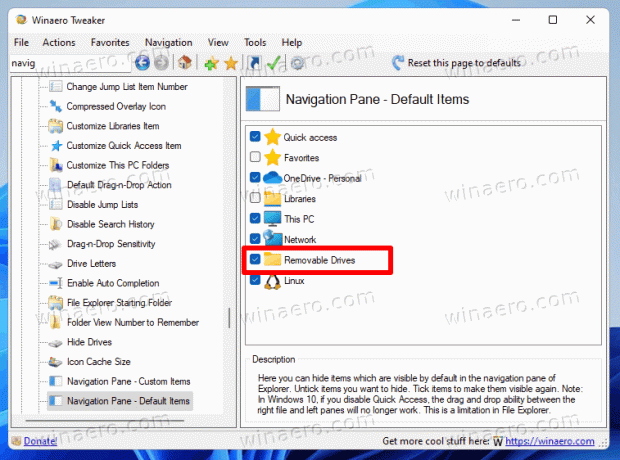
Varat jebkurā brīdī vēlāk atjaunot diskus atpakaļ navigācijas rūtī, atzīmējot izvēles rūtiņu blakus noņemamie diskdziņi opciju.



